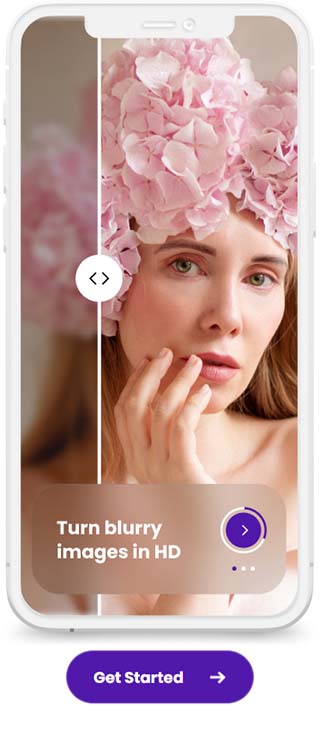Lerne mit unserem Artikel, wie du es auf die For You Page schaffst und wie du auf dieser auf dich aufmerksam machst.
Wenn du einen TikTok Account anlegst, kann das ganz unterschiedliche Gründe haben. Du willst lustige Videos teilen, selber welche erstellen oder dich tänzerisch mal so richtig ausleben. Doch egal, was deine Pläne sind: Wenn du dir einen Account erstellst, mach es richtig! Und dabei wollen wir dir helfen…
Denn mit fast 700 Millionen aktiven Nutzern seid ihr nun ein Teil von einer der größten Communities der Welt. Es ist also nicht ganz leicht, hier auf sich aufmerksam zu machen.
Deswegen ist es umso wichtiger, dass du dir folgende Tipps anguckst, damit du auf TikTok auch dein volles Potenzial ausschöpfen kannst. Außerdem willst du natürlich auch das ganze Potenzial von TikTok ausnutzen und alle Funktionen kennen.
Lasst uns also loslegen!
11 TikTok Tricks, die du kennen solltest
Bist du bereit, endlich ein Teil der größten und beliebtesten TikTok Trends zu werden? Schaffe es auf die FYP’s dieser Welt und mache dich bereit, deinen Traumcontent zu erstellen und das alles, indem du die folgenden Tipps und Tricks beachtest:
1. Erstelle eine Slideshow auf TikTok
Ein Bild sagt mehr als tausend Worte! Doch sagen mehrere Bilder logischerweise noch viel mehr, also warum erstellst du nicht einfach mal eine Slideshow, bei der du eine Bilderserie von dir vorstellen kannst?
So geht’s:
- Klicke auf das „+“ auf deinem Homescreen, um einen Beitrag zu erstellen.
- Unter „Upload“ (unten rechts) kannst du so viele Bilder und Videos auswählen, wie du willst.
- Modifiziere deine Dateien mit Sounds, einem Text, Stickern oder packe die verschiedensten Effekte auf deinen Beitrag. Fertig!
2. So erstellst du Effekte für deine Stimme auf TikTok
Möchtest du, dass dein Video nicht von deiner Stimme, sondern von der eines Roboter oder ähnlichem begleitet wird? Dann nutze die Stimmeffekte und kreiere pures Comedy Gold!
- Klicke auf das „+“ auf deinem Homescreen, um einen Beitrag zu erstellen.
- Nehme ein neues Video mit dem Record Button auf.
- Danach musst du bestätigen, dass du zum Editing Screen fortfahren möchtest.
- Hier wirst du nun den Button der Stimmeffekte auf der rechten Seite finden.
- Scrolle durch all die verschieden Effekte und wähle den, der am besten zu dir und deinem Beitrag passt.
Natürlich solltest du es nicht mit den Effekten übertreiben. Deine Follower wollen schließlich auch etwas von deinem wahren Ich mitbekommen. Finde also am besten einen guten Mix.
3. So benutzt du einen Greenscreen auf TikTok
Der Greenscreen Modus auf TikTok ist ein wahrer Segen für alle Creator. Denn nun brauchst du kein teures Studio mehr, um dich in Videos reinzuschneiden.
Und so einfach wirst du zum Visual Effect Artist:
1. Klicke auf das „+“ auf deinem Homescreen, um einen Beitrag zu erstellen.
2. Unten links findest du den Button „Effekte“. Hier wird auch der Greenscreen erscheinen.
3. Jetzt hast du zwei Optionen, mit denen du fortfahren kannst:
- Einerseits kannst du dich vor ein Foto schneiden. Dazu musst das Foto Symbol mit dem Pfeil nach unten anklicken.
- Andererseits kannst du dich auch in ein Video schneiden. Dazu musst das Videokamera Symbol mit dem Pfeil nach unten anklicken.
4. Jetzt musst du nur noch die Datei wählen, die du verwenden möchtest und den Record Button drücken.
5. Wenn du noch weitere Clips hinzufügen willst, wiederhole einfach den ganzen Prozess. TikTok wird die restliche Arbeit für dich übernehmen.
6. Wenn du fertig bist, dann beende diesen Schritt, klicke weiter und bewege dich zum Editing Screen.
7. Jetzt kannst du alle Filter, Stimmeffekte und andere Spielereien auf dein Video anwenden. Und schon bist du fertig!
Eine weitere Idee: Du kannst dich mit Hilfe des Greenscreens selbst klonen! Dafür musst du zunächst ein Video von dir aufnehmen und dich dann mit dieser Funktion anschließend reinschneiden. Und schon kannst du mit dir selber interagieren.
Toll, oder?
4. So erstellst du Übergänge auf TikTok
TikTok gibt dir verschiedene Möglichkeiten, mit denen du Übergänge zwischen Videos kreieren kannst. Der ganz einfache, und vielleicht auch ein bisschen langweilige Schnitt, ist nämlich nicht die einzige Möglichkeit, die du zum Zusammenfügen mehrerer Videos hast.
Hier kommen die User immer wieder mit neuen Ideen um die Ecke, die natürlich adaptieren kannst. Zum Beispiel das Ab- und Wiederaufdecken der Kamera ist ein beliebter Trick bei Vloggern.
Natürlich kannst du auch kreativ sein und dir eigenen Moves ausdenken. So klappt’s:
- Dazu musst du zunächst den ersten Teil des Videos aufnehmen und es mit dem Move beenden, den du als Übergang haben willst. Ein Schnipsen zum Beispiel.
- Erstelle einen zweiten Clip, wo auch immer du fortfahren willst und fange dein Video so an, wie du dein erstes beendet hast.
- Fahre nun zum Editing Screen fort, verbinde deine beiden Videos und bearbeite sie so, wie du sie gerne hochladen willst.
5. So erstellst du Untertitel in deinem Video
Du solltest deine TikTok’s oder auch Instagram Reels immer mit Untertiteln belegen, damit du deinen Inhalt sowohl für die zugänglich machst, die TikTok gerade ohne Ton genießen als auch für die, die möglicherweise hörgeschädigt sind.
Das geht ganz einfach:
- Im Editing Screen klicke unten auf deinem Bildschirm auf „Text“.
- Hier kannst du die Schriftart und all die anderen bekannten Einstellungen vornehmen. Zudem musst du hier auch deinen Text platzieren.
- Nun kannst du auswählen, wann dein Text erscheint und wie lange er an Ort und Stelle bleiben soll.
Es gibt außerdem mehrere Drittanbieter, die du für diese Funktion benutzen kannst. Einige davon sind auf Instagram ausgerichtet. Du kannst dein Reel natürlich auch einfach als TikTok hochladen. Das ist also kein Problem.
6. So erscheint und verschwindet dein Text
Wie bereits angesprochen, kannst du die Länge deiner Texteinblendungen in den Einstellungen deines geschriebenen Texts auswählen.
Das solltest du unbedingt tun, damit dein Video für alle Nutzer zugänglich wird und damit du so deine Followerzahl nachhaltig vergrößern kannst.
Probiere dich hier einfach ein wenig aus und schneide den Text auf deine Schnitte oder interagiere mit deinem Text. Antworte auf gestellte Fragen etc..
Auch hier gilt: Sei kreativ!
7. Ein TikTok Video als Duett
Auf TikTok kannst du auch ein Duett erstellen, mit welchem du tolle Musik mit anderen Nutzern komponieren kannst.
- Schaust du ein Video, dann wirst du auf der rechten Seite den „Teilen“ Button finden. Klicke hier drauf und wähle danach „Duett“. (Das wird nur funktionieren, wenn der Creator des Originals dies erlaubt.)
- Jetzt geht es zum Editing Screen, wo du dein eigenes Video aufnehmen kannst, welches parallel zum Original laufen wird.
- Erstelle und finalisiere deinen Beitrag. Vergiss bitte nicht, das Original zu markieren!
8. So kannst du auf ein TikTok Video reagieren
Dieser Punkt ist eher ein Unterpunkt zum Duett, denn mit diesem kannst du auch eine klassische Reaction erstellen, die mit der Greenscreen Funktion kompatibel ist.
- Schaust du ein Video, dann wirst du auf der rechten Seite den „Teilen“ Button finden. Klicke hier drauf und wähle danach „Duett“. (Das wird nur funktionieren, wenn der Creator des Originals dies erlaubt.)
- Im Editing Screen musst du nun dein Layout auswählen. Das geht auf der rechten Seite. Wähle hier „Reagieren“.
- Jetzt kannst du dein eigenes Video aufnehmen und das entsprechende Audio aufzeichnen. Zudem kannst du die Videos so positionieren, wie du die haben willst.
- Erstelle und finalisiere deinen Beitrag. Vergiss bitte nicht, das Original zu markieren!
9. Einen TikTok Song von einem anderen Video benutzen
Hast du in einem Video einen Song/Sound gehört, den du einfach für dein nächstes Video verwenden musst? Kein Problem, das geht super einfach und zwar so:
- Im Video, wo du diesen Song gehört hast, musst du den runden Button anklicken.
- Hier kannst du weitere Informationen über den Sound einsehen. Klicke jetzt auf „Diesen Sound benutzen“ und du wirst direkt zur Recording Seite weitergeleitet. Erstelle nun dein Video und zack hast du den Sound in deinem eigenen Video.
10. Mehrere Videos unter einem Audio zusammenschneiden
Wenn du mehrere Videos unter ein und demselben Sound zusammenschneiden willst, dann ist das kein Problem, auch wenn du dich vielleicht dafür ein bisschen reinfuchsen musst.
Doch danach kannst du so richtig loslegen!
1. Klicke auf das „+“ auf deinem Homescreen, um einen Beitrag zu erstellen.
2. Wähle nun den Sound aus, den du für deine Videos verwenden willst.
3. Mit dem Timer Icon kannst du zudem einsehen, wie dein Sound visuell aussieht. Wann ist er laut, wann leise?
4. Hier kannst du auch bestimmen, wann der Sound aufhören soll und ganz genau sehen, in welcher Sekunde dein Sound aufhört. Das ist wichtig!
5. Jetzt kannst du die Aufnahme deines Videos starten. Zunächst wird ein Countdown laufen, dann beginnt die Aufnahme und dein Sound wird genauso eingespielt, wie du es vorher eingestellt hast.
6. Wenn du diesen Prozess wiederholst, sollte der Sound genau da weiterlaufen, wo du das letzte Mal aufgehört hast. Wiederhole diesen Prozess so häufig, wie du willst.
8. Wähle nun deine Filter aus und lade dein neues Meisterwerk auf TikTok hoch.
11. So kannst du deine TikTok Beiträge 10 Tage im Voraus planen
Auf TikTok kannst du deine Beiträge 10 Tage im Voraus planen und somit TikTok deine Beiträge automatisch hochladen lassen.
Dieses Feature solltest du unbedingt nutzen, da das regelmäßige und viele Hochladen auf TikTok unfassbar wichtig ist, um schnell die eigene Reichweite ausweiten zu können.
- Um genau diese Funktion nutzen zu können, müsst ihr ausnahmsweise die App verlassen und die Desktop Version von TikTok anpeilen. Hier müsst ihr euch anmelden und verifizieren, dass du auch tatsächlich du bist.
- Nun sollte sich der TikTok Publisher öffnen. Das ist das, wo ihr hinwollt.
- Jetzt müsst ihr euer Video hochladen und die Caption schreiben. Auch die Hashtags setzt ihr jetzt und legt zudem fest, wer euer Video sehen darf etc.
- Jetzt müsst ihr natürlich noch TikTok die offizielle Erlaubnis geben, dass die Plattform dieses Video für euch posten darf. Reine Formsache.
- Das Wichtigste ist natürlich die Terminierung, welche jetzt folgt. Fertig!
Damit deine geplanten Videos auf TikTok sich nicht negativ von deinem anderen Content abheben, solltest du die entsprechenden Videos in der mobilen TikTok App vorproduzieren, abspeichern, herunterladen und dann in der Desktop Version für das terminierte Hochladen verwenden.
Und das war’s schon mit unseren Tipps! Dieser einfache Guide wird dir dabei helfen, den Content zu erstellen, den du dir auch wirklich für deine TikTok Seite wünschst. Keine Kompromisse, die du mit der Technik eingehen musst. Kein Frust mehr.
Content erstellen war noch nie so einfach wie mit TikTok. Achte jedoch auch auf den Inhalt deiner Videos, denn nur Videos, die einen Mehrwert in jeglicher Hinsicht bieten, werden geliked, kommentiert oder geteilt. Und nur das lässt dein TikTok Account wirklich durch die Decke gehen!